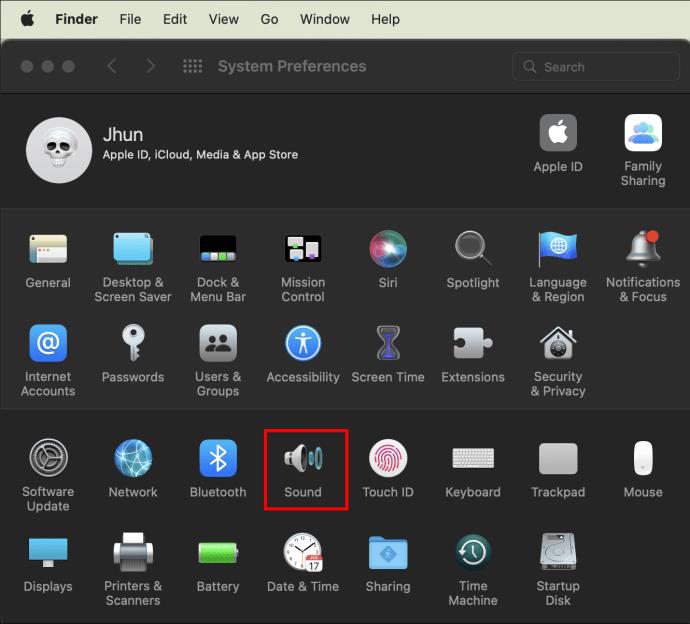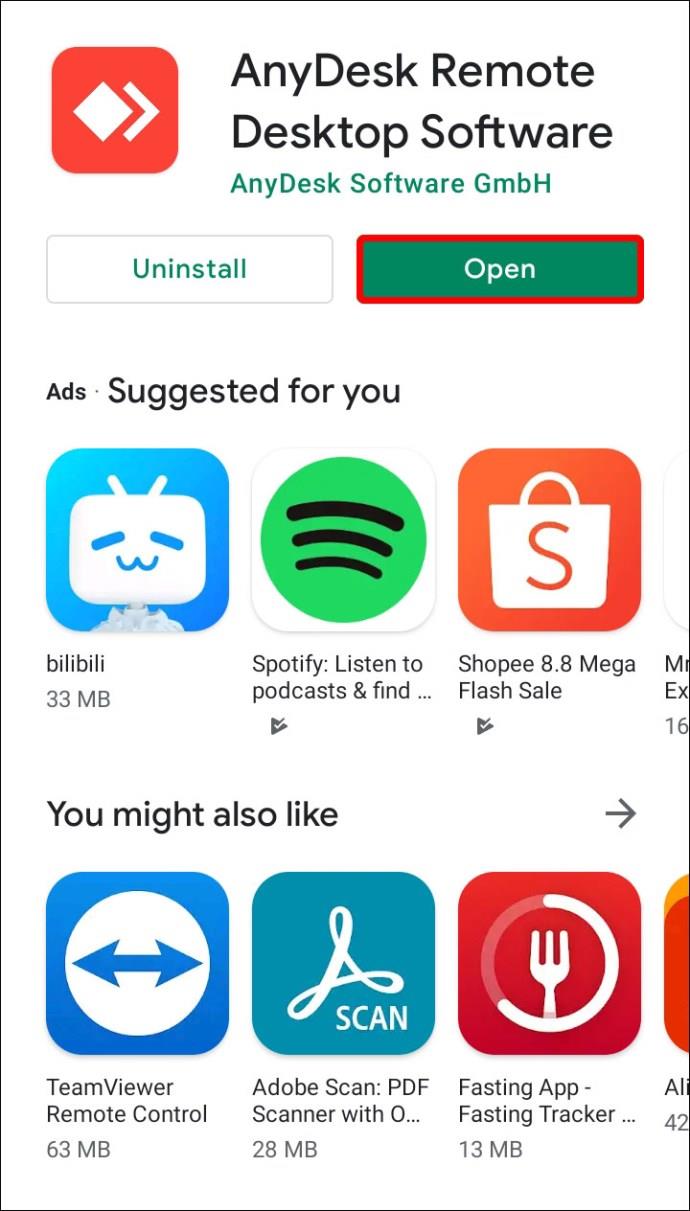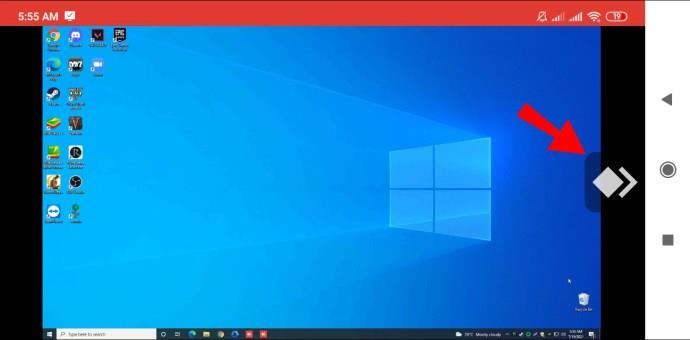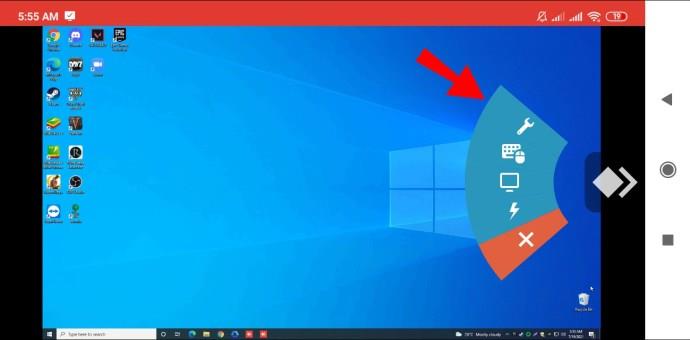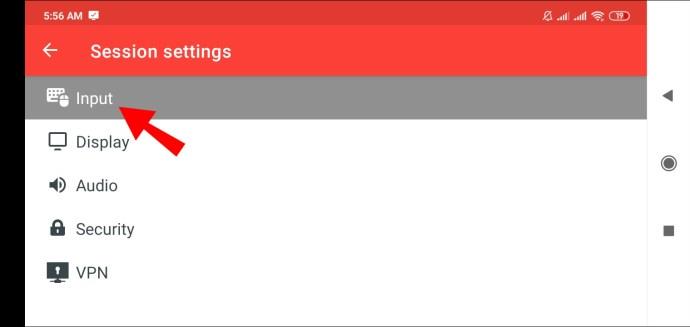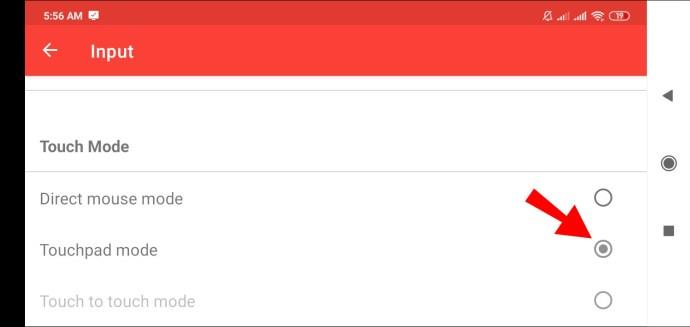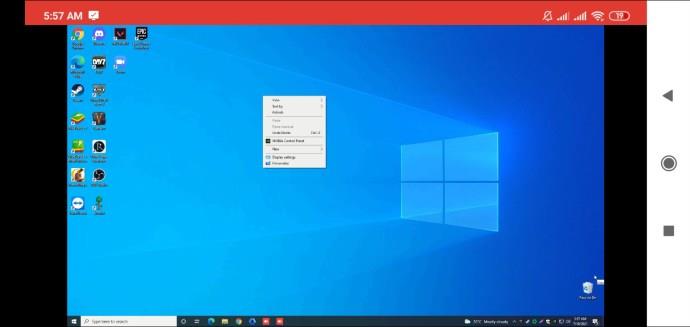O programa de área de trabalho remota AnyDesk pode ser usado para conectar um dispositivo móvel a um computador de praticamente qualquer lugar. Quando o programa está sendo executado em ambos os dispositivos, uma função iniciada em um dispositivo – como um clique com o botão direito – acionará uma ação correspondente no outro.
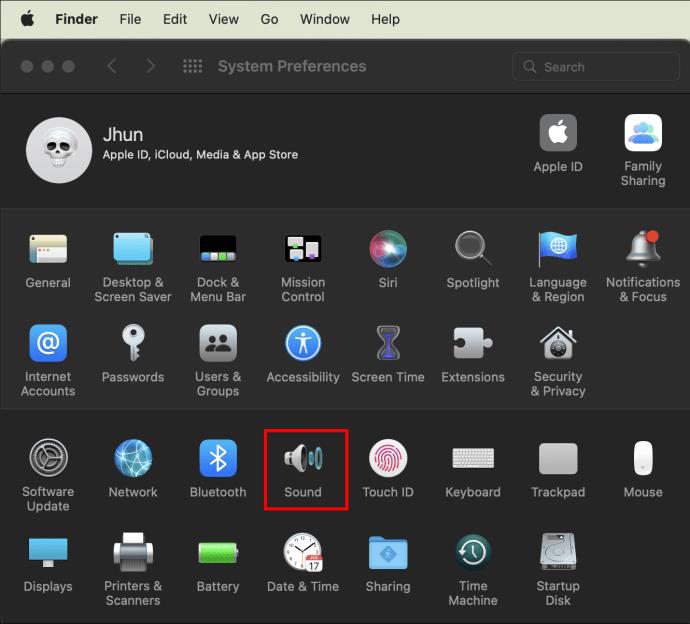
Se você precisa saber como clicar com o botão direito do mouse no seu computador remoto a partir do seu dispositivo móvel, você encontrou a página certa. Além dos cliques com o botão direito, discutiremos outras ações que você pode iniciar em seu dispositivo móvel para operar o mouse do computador e ajudá-lo a se familiarizar com o AnyDesk.
Como clicar com o botão direito no AnyDesk em um dispositivo móvel
Ao usar o AnyDesk, a tela do seu dispositivo móvel se tornará um touchpad e atuará como seu mouse remoto. Normalmente, isso é configurado por padrão para dispositivos Android e iOS. Para clicar com o botão direito, você terá que garantir que está no "Modo Touchpad". Siga esses passos:
- No seu dispositivo móvel, inicie o AnyDesk.
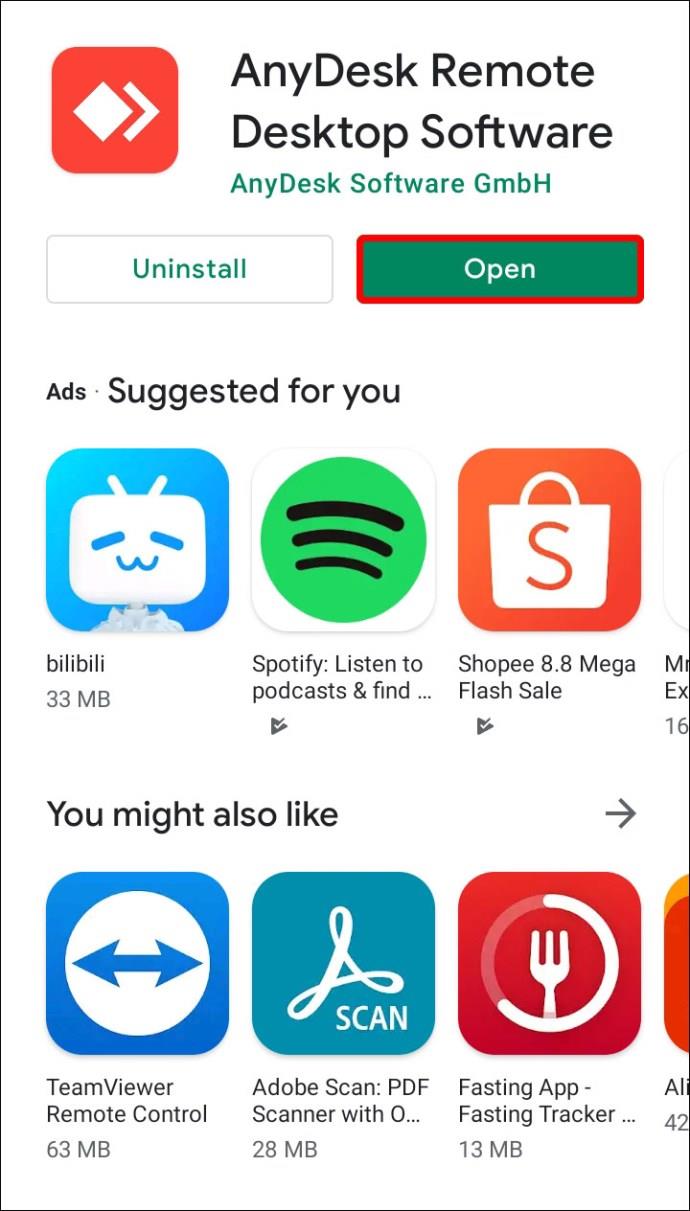
- Toque no logotipo à direita para acessar o menu de pizza.
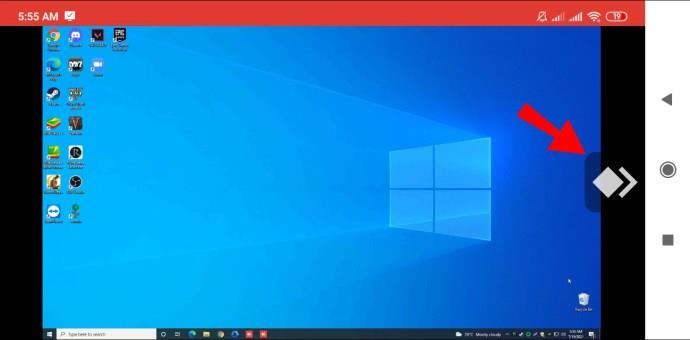
- Toque na primeira opção do menu (o ícone da chave inglesa) para acessar as “Configurações da sessão”.
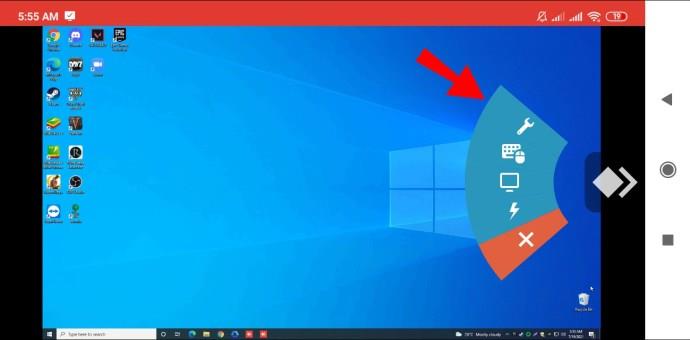
- Selecione a opção “Entrada”.
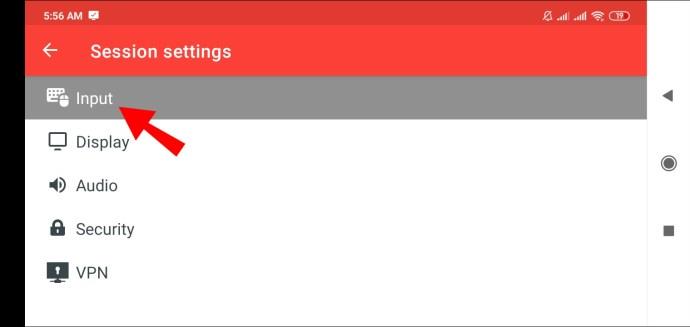
- Role um pouco para baixo até a seção "Touch Mode".
- Verifique se a caixa de seleção "Touchpad Mode" está marcada.
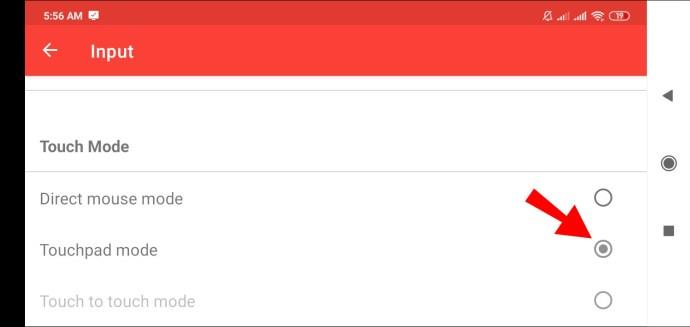
Clique com o botão direito no Android
- Depois de se conectar com sucesso à máquina remota. Para clicar com o botão direito do mouse, use a tela do dispositivo móvel como um touchpad e pressione e segure-o.
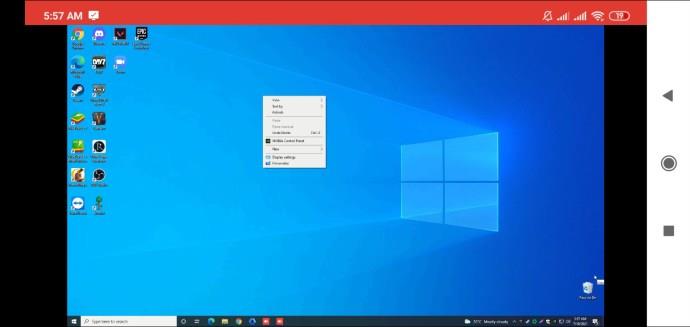
Clique com o botão direito no iOS
- Isso é feito exatamente da mesma maneira que no Android. Use a tela do seu dispositivo móvel como um touchpad e pressione e segure-o para clicar com o botão direito do mouse no controle remoto.
Ações do mouse AnyDesk
Aqui estão as ações que você pode executar no seu dispositivo para usar o mouse remoto. No “Modo Touchpad:”
- Para mover o mouse, deslize o dedo pela tela.
- Para clicar com o botão esquerdo do mouse, toque uma vez na tela.
- Para clicar com o botão direito do mouse, toque e segure na tela.
- Para clicar com o botão do meio do mouse, toque na tela usando três dedos.
- Para rolar para baixo na tela, deslize pela tela usando três dedos.
- Para segurar o botão esquerdo do mouse e movê-lo, toque duas vezes e segure no segundo toque. Você pode arrastar e soltar e selecionar uma área com esta ação.
Perguntas frequentes adicionais
Como faço para habilitar CTRL+Alt+Del no AnyDesk?
Para ativar a função “Enviar CTRL+ALT+DEL” no AnyDesk em um dispositivo Windows remoto, a partir do dispositivo conectado, mantenha pressionada a tecla “CTRL+ALT+SHIFT” e pressione a tecla “DEL”.
Atalhos de teclado do AnyDesk
Você pode controlar o computador remoto baseado no Windows usando teclas de atalho. Para usar um comando, pressione e segure as teclas CTRL+ALT+SHIFT juntas e, em seguida, uma das seguintes teclas:
• Qualquer número entre 1 a 9 para selecionar uma guia
• “Return” ou “F11” para alternar para o modo de tela inteira
• “C” para abrir as opções de chat
• “S” para alternar a transmissão de som
• “I” para alternar o estado de entrada (não permitir/permitir entrada)
• “P” para salvar uma captura de tela
• “M” para mostrar ou ocultar o ponteiro do mouse
• “F2” para o “Modo de Visualização” padrão
• “F3” para escolher “Modo de visualização reduzido”
• "F4" para escolher "Extensão do modo de visualização"
• “Del” para “Enviar CTRL+ALT+DEL”
• Seta para a esquerda ou para a direita para iterar entre os monitores remotos
• Qualquer número no teclado numérico entre 1 a 9 para mudar para um monitor remoto específico
Acesso ao seu AnyDesk, a qualquer hora, de qualquer lugar
Como o nome sugere, AnyDesk permite que você se conecte remotamente a máquinas e dispositivos localizados em qualquer lugar, sempre que precisar. Está disponível para Windows, macOS e outros sistemas operacionais populares. É perfeito se você precisar se conectar à máquina de um usuário para oferecer suporte de TI ou se estiver fora do escritório e precisar acessar algo que reside em um computador lá.
Agora que mostramos as ações a serem executadas em seu dispositivo móvel para operar o mouse remoto, você acha que operar uma máquina remota de outro lugar é simples ou complicado? Adoraríamos ouvir sua opinião sobre o uso do AnyDesk, conte-nos na seção de comentários abaixo.